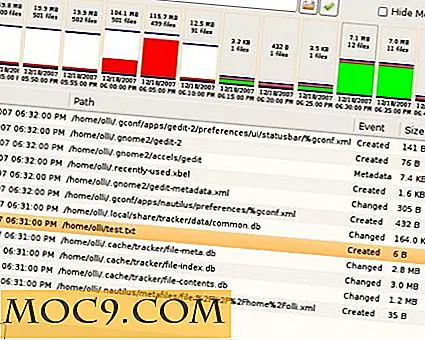So deaktivieren Sie die automatische App-Aktualisierung in Windows 8.1
Es gibt Zeiten, in denen es sinnvoll ist, Software auf dem neuesten Stand zu halten - Automatische Updates in Windows helfen Ihnen, zum Beispiel vor Fehlern und Sicherheitslücken zu schützen. Windows 8.1 führt auch die Idee einer automatischen App-Aktualisierung für Software ein, die über den Store installiert wird.
Zunächst mag es so aussehen, als wäre das eine großartige Idee, aber es gibt keine Möglichkeit zu wissen, ob Ihnen die neue Version einer bestimmten App gefallen wird. Neben der Behebung von Problemen, die möglicherweise entdeckt wurden, fügen Updates auch Features hinzu und entfernen sie - und es kann extrem ärgerlich sein, wenn Sie feststellen, dass eine Funktion, auf die Sie sich verlassen haben, verschwunden ist.
Glücklicherweise ist es möglich, die automatische App-Aktualisierung zu deaktivieren, damit Sie die Kontrolle über die Situation übernehmen und die Apps zu dem von Ihnen gewünschten Zeitpunkt aktualisieren können. Hier ist, wie es geht.
1. Rufen Sie den Startbildschirm auf, indem Sie die "Windows-Taste" drücken oder die Taste "Start" drücken, und öffnen Sie dann den Store.

Ziehen Sie die Charms-Leiste hoch, indem Sie von der rechten Seite des Bildschirms nach innen wischen oder indem Sie "Windows-Taste + C" drücken. Klicken oder tippen Sie auf den Link "Einstellungen".

Klicken Sie in der Liste der rechts angezeigten Optionen auf "App-Updates".

Sie sollten sehen, dass der Schalter unter der Bezeichnung "Meine Apps automatisch aktualisieren" auf "Ja" gesetzt ist. Klicken Sie darauf, um es auf "Nein" zu setzen.

Von diesem Zeitpunkt an müssen Sie manuell nach App-Updates suchen. Dies geschieht an der gleichen Stelle - rufen Sie einfach die Charms-Leiste auf, klicken Sie auf "Einstellungen" gefolgt von "App-Updates" und klicken Sie dann auf die Schaltfläche "Nach Updates suchen".